تسجيل الإعدادات المفضلة (ملفات تعريف مخصصة)
يمكنك تسجيل الإعدادات المفضلة للنسخ أو المسح الضوئي أو إرسال الفاكسات واستلامها واستدعاء هذه الإعدادات من الشاشة HOME.
يمكنك تسجيل إعدادات تصل إلى 20 إعدادًا.
تسجيل الإعداد
اضغط على زر الوظيفة (Function) الأيسر الموجود في كل شاشة وضع استعداد أو في الشاشة التي تظهر بعد تحديد الإعدادات.
|
شاشة وضع الاستعداد للنسخ |
شاشة وضع الاستعداد للمسح الضوئي |
شاشة وضع الاستعداد لإرسال الفاكس |
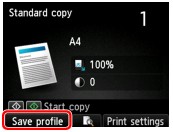 |
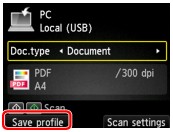 |
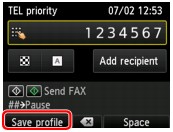 |
عند عرض شاشة تأكيد Save profile، حدد Yes، ثم اضغط على الزر موافق (OK).
عندما يتم عرض الشاشة الخاصة بإدخال اسم الإعداد، أدخل الاسم، ثم اضغط على الزر موافق (OK).
 ملاحظة
ملاحظة
-
إذا قمت بالضغط على الزر موافق (OK) بدون إدخال الاسم، يتم تطبيق الاسم المعروض حاليًا كاسم الإعداد.
استدعاء الإعداد المسجل
اتبع الإجراء الموضح أدناه لاستدعاء الإعداد المسجل.
-
حدد
 Custom profiles من شاشة HOME.
Custom profiles من شاشة HOME. -
استخدم الزر

 لتحديد الإعداد الذي تريد استدعاءه، ثم اضغط على الزر موافق (OK).
لتحديد الإعداد الذي تريد استدعاءه، ثم اضغط على الزر موافق (OK). ملاحظة
ملاحظة-
يمكنك تغيير الإعدادات المعروضة بالضغط على زر الوظيفة (Function) الأيمن.
-
تحرير/حذف الإعداد المسجل
اتبع الإجراء الموضح أدناه لتحرير الإعداد المسجل أو حذفه.
-
حدد
 Custom profiles من شاشة HOME.
Custom profiles من شاشة HOME. -
اضغط على زر الوظيفة (Function) الأيسر.
يمكنك حذف الإعدادات المسجلة وتغيير ترتيبها أو اسمها.
-
لتغيير ترتيب الإعدادات المسجلة
-
استخدم الزر

 لتحديد Rearrange، ثم اضغط على الزر موافق (OK).
لتحديد Rearrange، ثم اضغط على الزر موافق (OK). -
استخدم الزر

 لتحديد الإعداد الذي تريد نقله، ثم اضغط على الزر موافق (OK).
لتحديد الإعداد الذي تريد نقله، ثم اضغط على الزر موافق (OK). -
استخدم الزر

 لنقل الإعداد المحدد.
لنقل الإعداد المحدد. -
اضغط على زر الوظيفة (Function) الأيمن.
-
اضغط على زر الوظيفة (Function) الأيمن مرة أخرى.
-
-
لتغيير اسم الإعدادات المسجلة
-
استخدم الزر

 لتحديد Rename، ثم اضغط على الزر موافق (OK).
لتحديد Rename، ثم اضغط على الزر موافق (OK). -
استخدم الزر

 لتحديد الإعداد الذي تريد إعادة تسميته، ثم اضغط على الزر موافق (OK).
لتحديد الإعداد الذي تريد إعادة تسميته، ثم اضغط على الزر موافق (OK). -
أدخل الاسم الجديد، ثم اضغط على الزر موافق (OK).
-
اضغط على زر الوظيفة (Function) الأيمن.
-
-
لحذف الإعدادات المسجلة
-
استخدم الزر

 لتحديد Delete، ثم اضغط على الزر موافق (OK).
لتحديد Delete، ثم اضغط على الزر موافق (OK). -
استخدم الزر

 لتحديد الإعداد الذي تريد حذفه، ثم اضغط على الزر موافق (OK).
لتحديد الإعداد الذي تريد حذفه، ثم اضغط على الزر موافق (OK). -
حدد Yes على الشاشة المعروضة، ثم اضغط على الزر موافق (OK).
-
اضغط على زر الوظيفة (Function) الأيمن.
-
-


